Windows8.1中Microsoft账号与本地账户如何切换
解决方法
Win8.1系统中本地账号与微软账号之间的切换与Win8略有不同
方法如下:
1.鼠标移至屏幕右侧,呼出有侧边栏超级按钮,点击“设置”
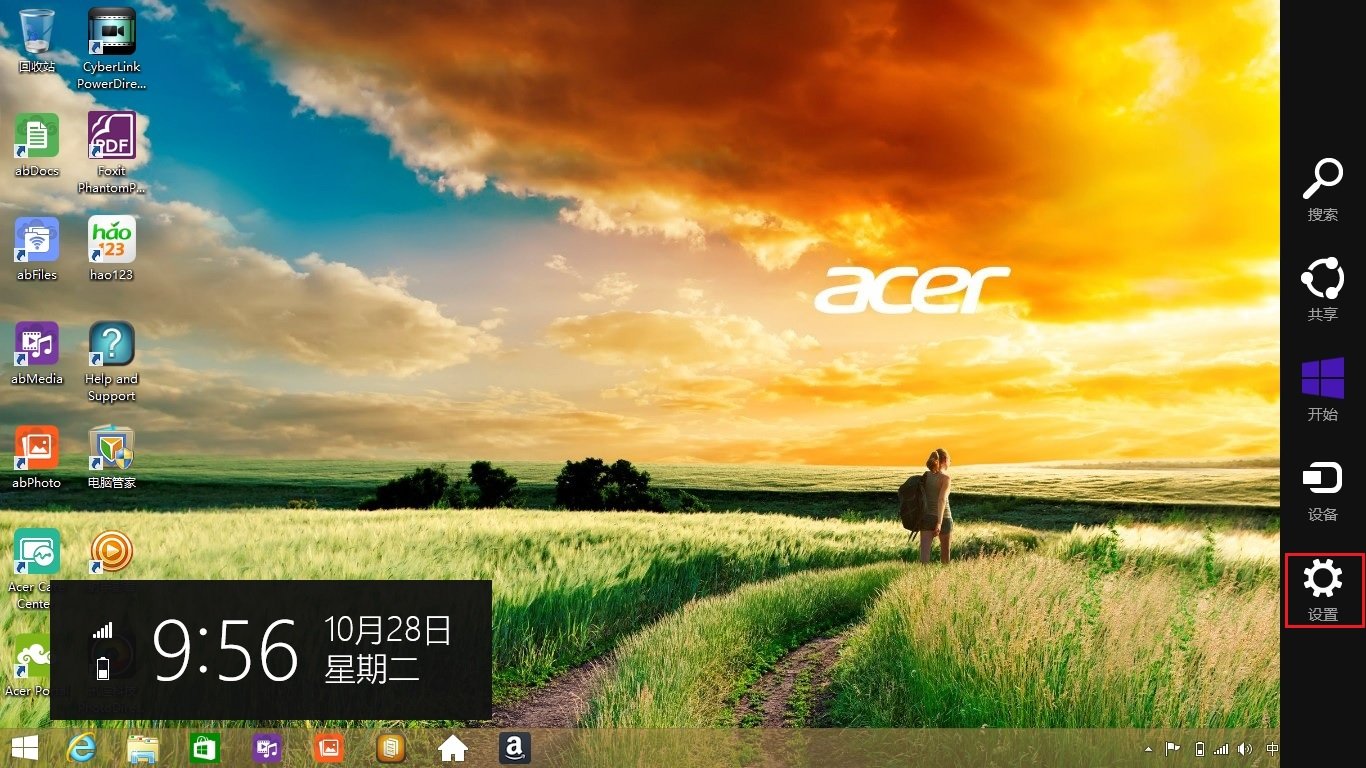
2.呼出设置选单,点击“更改电脑设置”

3.点击打开“账户”

4.目前为本地账户,故此处选择“连接到Microsoft账户”
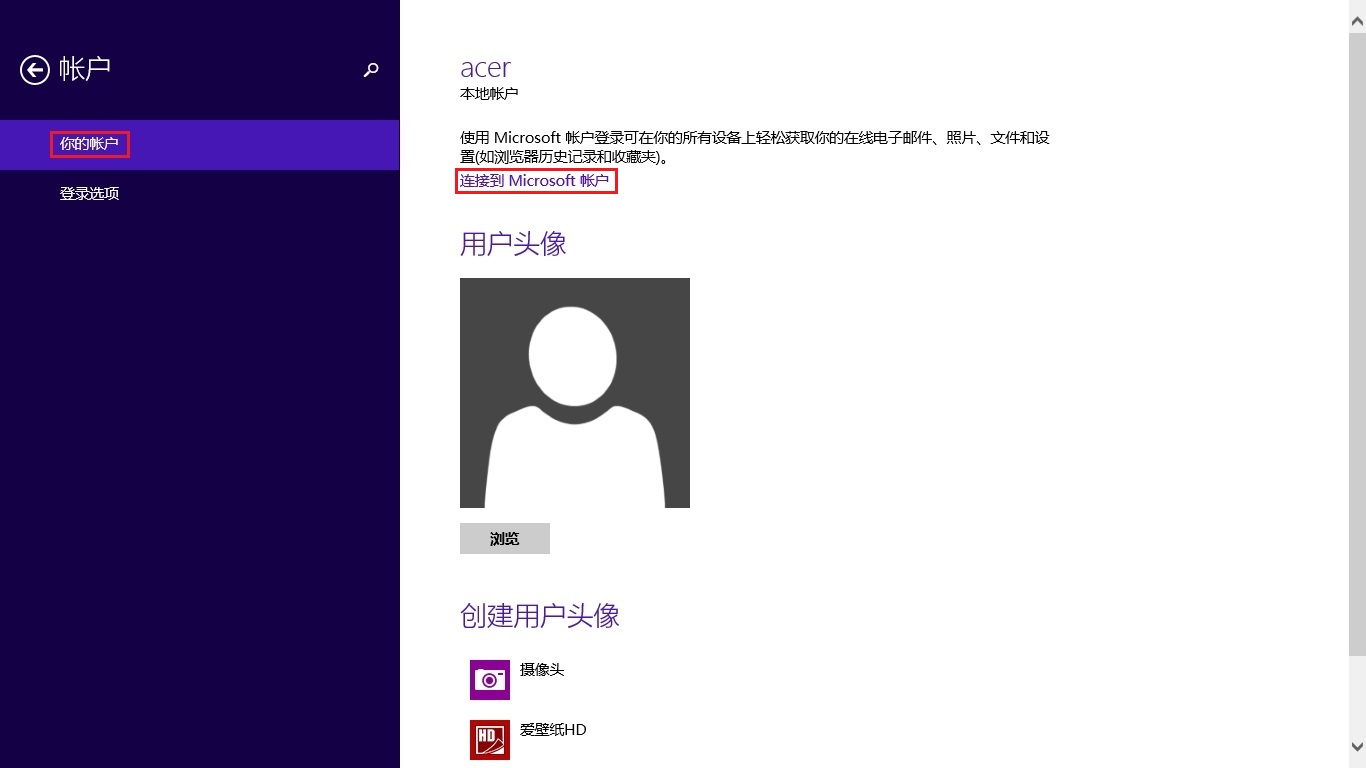
5.若您已有Microsoft账户,可直接输入您的微软邮箱账号及密码,点击下一步按照提示即可,若无账户则您需要点击“创建一个新账户”。

6.若您需要创建账户,请按照提示键入您的相关信息,并点击下一步

7.继续按照提示输入信息,其中您的“电话号码”及“备用电子邮件地址”请务必保证其正确性,此为您取回密码的重要途径。

8.完成后,将会联机加载您的微软账户,此处需要您输入对应的验证码,并点击下一步。

9.此处需要您输入您在第七步时绑定的手机尾号。

10.系统会将对应的验证码发送至您绑定的手机上,请在此处输入,并点击下一步

11.完成操作后,点击“切换”即可使用微软账户
